金蝶云星空软件根据用户数和模块不同相对应的价格也是不一样的。随着企业的发展,如果后期有加模块的需求也可以联系金蝶软件服务商帮忙在线加购模块或者自助式操作。按照所需新购的模块对应的价格也是不一样的。下面小编给大家分享下金蝶K3 Cloud如何自助在线加模块相关的操作流程和方法。
金蝶云客户可通过分步式操作,完成在线加模操作,操作路径:选择服务→确认订单→支付→购买成功。详细操作步骤如下:
一、登录入口
1、金蝶云官网后台
登录金蝶云,进入后台,选择“我要购买”→“我要加模”
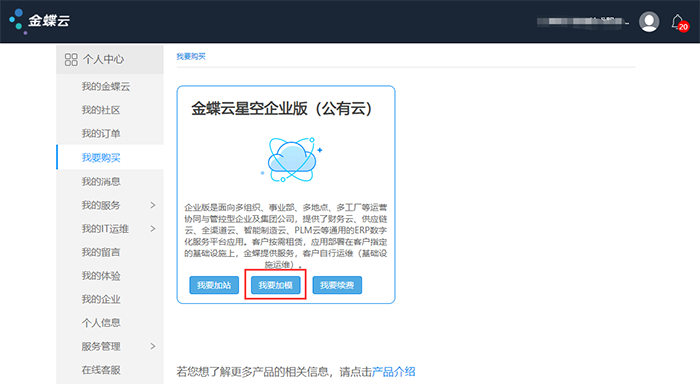
2、售后在线服务
也可通过金蝶的“联系我们”当中的“售后在线服务”进入到服务
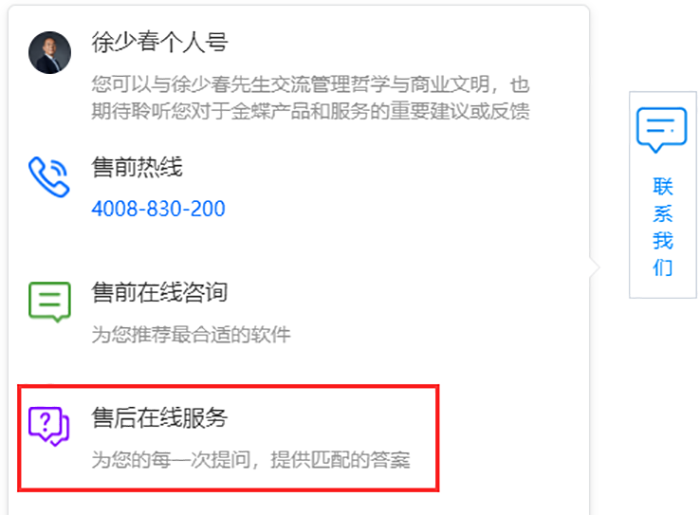
在右侧“快速入口”中找到“我要加站”进入
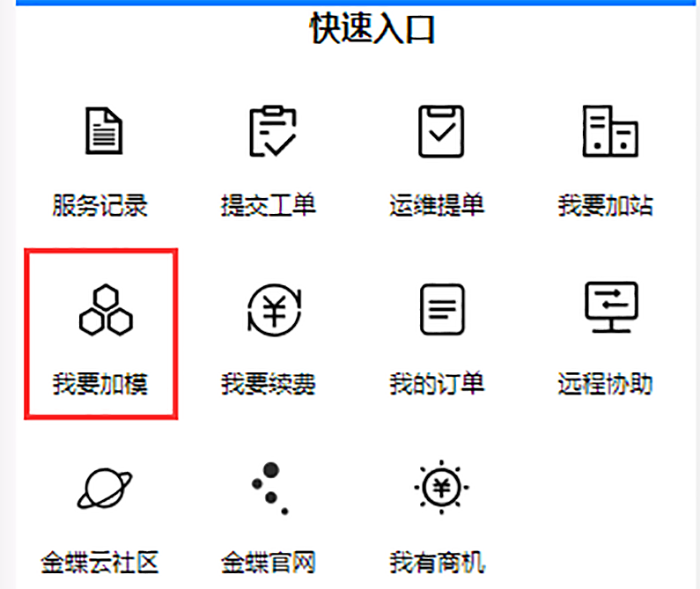
3、选择服务
金蝶云客户根据自身业务需求,选择需要的加模服务。
(1)确认企业信息
如果是单环境的客户或从产品端跳转的用户,确认企业名称、环境名称
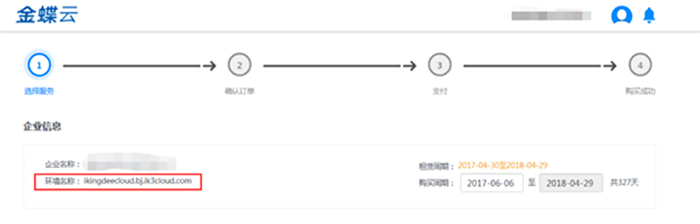
如果是多环境的客户,需要先选择需要进行加模的环境名
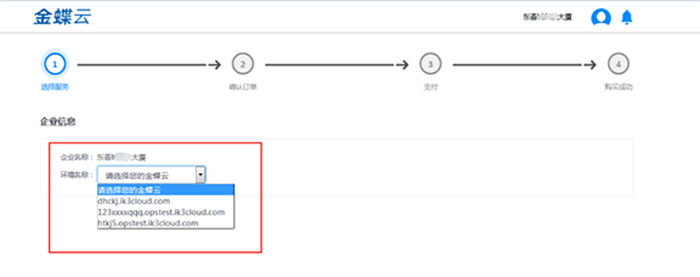
(2)模块选购
可以通过点击【查看计价规则】,查看站点的计价规则
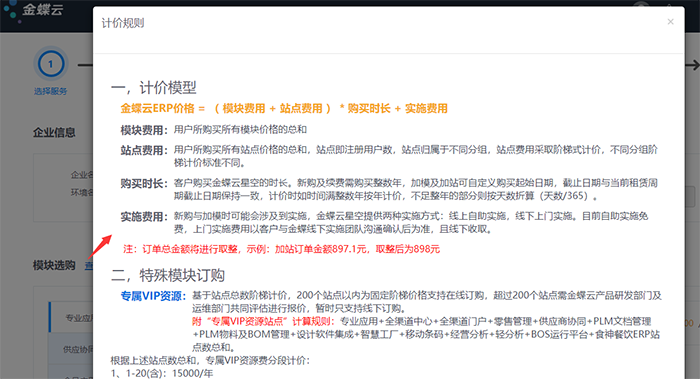
点击【赠送模块】即可查看金蝶云免费赠送模块
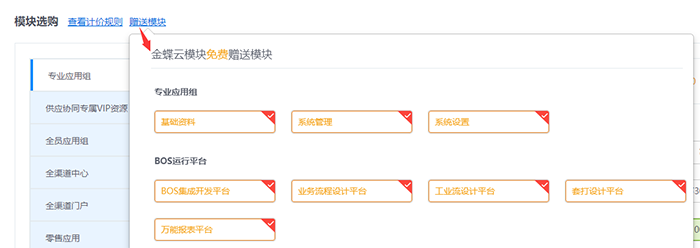
确认加模的环境名称后,选择需要增加的模块
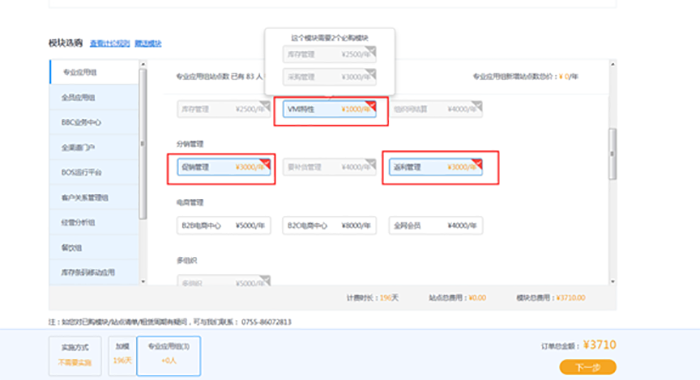
根据自身业务需求,选择需要增加的模块,进行模块的增加,部分模块与其他模块有依赖关系,需先购买与其有依赖关系的模块才可购买该模块。加模的同时可以进行加站的操作。
注意:新增模块截止时间与环境截止时间保持一致
(3)实施
方式一:先购买产品,在线下另签实施合同。由顾问线下与您对接实施服务事宜,
负责声明:超期未购买实施服务可能环境无法开通;无法获得专业支持;无法保证您对产品的满意度。
方式二:先保存订单,在线下与实施合同一并支付。订单将转至线下,由顾问与您对接产品合同与实施服务相关事宜,咨询电话:400-668-3277
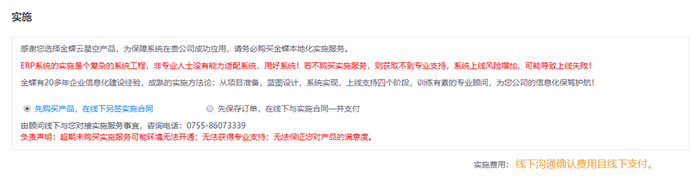
点击【下一步】保存订单,进入【确认订单】页面,此时订单为已保存状态。
二、确认订单
选择服务后,客户需要再【确认订单】页面,进行联系信息、发票信息及加站信息确认工作。确认后即可进入支付页面。
1、联系信息
在确认订单节点,需要先确认联系信息的准确性,包括企业名称、企业地址、联系人、联系电话、联系人邮箱,确认信息无误后,点击【确认】,如图所示,继续进行【发票信息】的确认。
注意:企业名称不支持修改,如果与实际不符,可通过热线400-668-3277与我们联系修改。
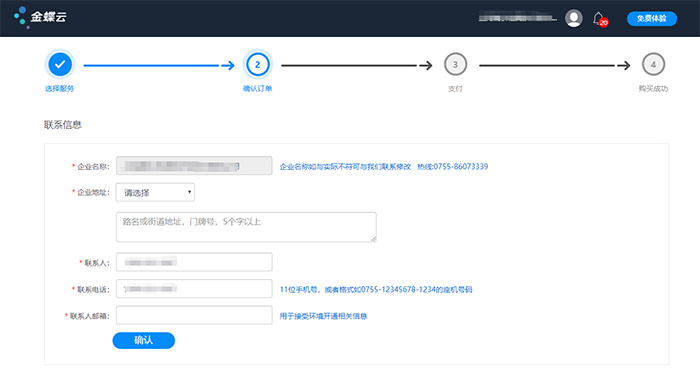
2、发票信息
金蝶云产品支持开具3种类型的发票,包括电子发票—增值税普通发票、纸质发票—增值税普通发票、纸质发票—增值税专用发票。
客户可以根据公司需求,选择合适的发票类型,并填写相关信息后,点击【确认】
注意:发票抬头默认与联系信息中的企业名称保持一致
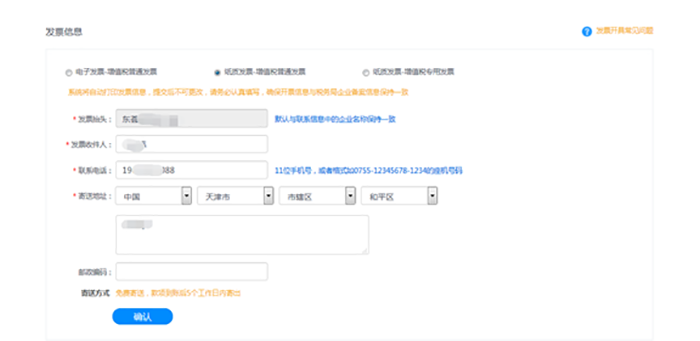
3、加模信息
客户需要确认加模加站信息,包括续需要加模加站的分组,新增的模块,新增的站点数,购买周期及费用与实际是否一致。如果加站信息有误,点击【上一步】,返回【选择服务】节点进行修改;如果加站信息无误,点击【去支付】继续进行下一节点的操作,如图所示,此时订单为未支付状态。

4、实施信息
对上一步的实施信息进行确认

三、支付
同新购时一致,跳转到选择网银界面,支付完成后,就可以使用新增的模块啦。
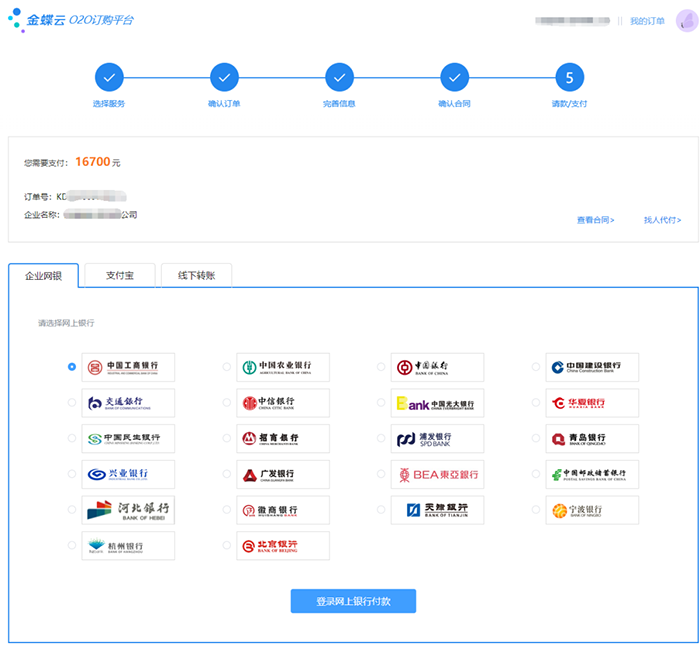
“金蝶K3 Cloud在线加模操作流程”就给大家分享到这里了,如果您想了解更多,请持续关注金蝶服务网站。



 网页版金蝶云星空怎么登陆?(K3Cl···
网页版金蝶云星空怎么登陆?(K3Cl··· 金蝶云星空客户端怎么安装(附各版本安···
金蝶云星空客户端怎么安装(附各版本安··· 金蝶云星空和金蝶K3有什么区别?哪个···
金蝶云星空和金蝶K3有什么区别?哪个··· 金蝶k3Cloud网页版怎么登陆?(···
金蝶k3Cloud网页版怎么登陆?(··· 金蝶云星空安装教程(附新版及稳定版客···
金蝶云星空安装教程(附新版及稳定版客··· 金蝶kis专业版怎么反过账?(图文详···
金蝶kis专业版怎么反过账?(图文详··· 金蝶专业版的序时账在哪里?怎么导出全···
金蝶专业版的序时账在哪里?怎么导出全··· 金蝶K3 WISE仓库管理系统盘点教···
金蝶K3 WISE仓库管理系统盘点教···